هل واجهت الحاجة إلى تحويل تنسيق M3U8 إلى تنسيق MP4؟ حسنًا، في الوقت الحاضر، زادت بالفعل أعداد تنسيقات الوسائط. أصبح العثور على الأدوات المناسبة لتحويل الملفات أمرًا ضروريًا أيضًا. إذا كنت في نفس الوضع وتبحث عن طرق للتغيير M3U8 إلى MP4أنت في المكان المناسب. سيُعلّمك هذا الدليل المفيد كيفية تحويل ملفاتك باستخدام الأدوات المناسبة. ليس هذا فحسب، بل ستتعرف أيضًا على أفضل برنامج لتشغيل ملفات الوسائط M3U8 بسهولة. تابع القراءة لمزيد من المعلومات.
- الجزء 1. ما هو M3U8؟
- الجزء الثاني. كيفية تحويل M3U8 إلى MP4 باستخدام FFmpeg
- الجزء 3. كيفية تحويل M3U8 إلى MP4 في VLC
- الجزء الرابع. كيفية تحويل ملفات M3U8 إلى MP4 باستخدام برنامج AVAide Video Converter
- الجزء 5. كيفية تحويل M3U8 إلى MP4 عبر الإنترنت
- الجزء 6. كيفية تحويل صيغة M3U8 إلى MP4 على أجهزة Android/iPhone
- الجزء 7. الأسئلة الشائعة حول تحويل M3U8 إلى MP4
الجزء 1. ما هو M3U8؟
M3U8 هو ملف قائمة تشغيل الصوت المشفر UTF-8 الذي تستخدمه مشغلات الصوت والفيديو. لا تتكون هذه الملفات من بيانات صوتية فعلية؛ بدلاً من ذلك، فهي بتنسيق نص عادي. ويستخدم لوصف مكان وجود ملفات الوسائط. يمكن أن تكون هذه الأوصاف بتنسيق مسارات الملفات أو عناوين URL. يمكن لملفات M3U8 التي تحتوي على ملفات المسار تشغيل الوسائط المخزنة على أجهزة الكمبيوتر، بينما يتم استخدام عناوين URL لدفق الوسائط التي يمكن الوصول إليها عبر الإنترنت.
يعد كل من M3U8 وMP4 تنسيقين مستخدمين في الوسائط المتعددة، لكنهما يخدمان أغراضًا مختلفة ويمتلكان خصائص مميزة. تُستخدم ملفات M3U8 بشكل شائع لدفق الوسائط عبر الإنترنت. من ناحية أخرى، تُستخدم ملفات MP4 على نطاق واسع لتخزين ملفات الوسائط وهي متوافقة مع الأجهزة والأنظمة الأساسية المختلفة.
M3U8
- الايجابيات
- يسمح بالتدفق التكيفي.
- يسمح لقوائم التشغيل الديناميكية. يمكن تغيير المحتوى دون تغيير الملف نفسه.
- سلبيات
- لا يحتوي M3U8 على محتوى الوسائط الفعلي.
- يعتمد على توفر الملفات الخارجية.
MP4
- الايجابيات
- يحتوي على جميع بيانات الوسائط، مما يسمح بالتشغيل المستقل.
- يسمح بمستوى جيد من الضغط دون المساس بالجودة.
- يدعم برامج الترميز المختلفة ومناسب للتخزين المحلي.
- يسمح بدمج عدة مسارات صوتية وعناصر أخرى في تنسيق واحد.
- سلبيات
- تعد ملفات MP4 أقل مرونة للبث الديناميكي لأنها تحتوي على مجموعة ثابتة من محتوى الوسائط.
- قد يتطلب الأمر إصدارات مختلفة لمستويات جودة مختلفة.
الجزء الثاني. كيفية تحويل M3U8 إلى MP4 باستخدام FFmpeg
FFmpeg هي أداة شائعة تتيح للمستخدمين تحويل ملفاتهم إلى التنسيق المطلوب. وبصرف النظر عن وظيفة التحويل، فهو يمكّنك من تسجيل مقاطع الفيديو والملفات الصوتية ودفقها وتحريرها. يمكنك أيضًا استخدام إطار الوسائط هذا لتحويل M3U8 إلى MP4. ومع ذلك، تتطلب الأداة منك أن تكون مستخدمًا إضافيًا ماهرًا بالتكنولوجيا ولديك معرفة بالأوامر. وذلك لأن FFmpeg لا يحتوي على واجهة مباشرة مثل محولات الوسائط الأخرى. علاوة على ذلك، قد يجد المبتدئون صعوبة في الاستخدام ومربكًا. ولكن لا يزال بإمكانك استخدامه لتغيير M3U8 إلى MP4 باتباع الخطوات أدناه.
الخطوة 1انتقل إلى www.ffmpeg.org لتنزيل البرنامج وتثبيته على جهاز الكمبيوتر الخاص بك. بعد ذلك، عليك الحصول على عنوان URL لقائمة التشغيل M3U8 والضغط على المفاتيح ويندوز + اكس على لوحة المفاتيح، واختر موجه الأوامر/Windows PowerShell (المسؤول) في القائمة المنبثقة. وقم بتنفيذ سطر الأوامر "ffmpeg -i http://.../playlist.M3U8 -c Copy -bsf:a aac_adtstoascput.MP4"

ملحوظة: قم بتغيير http://.../playlist.M3U8 في الأمر المذكور أعلاه باستخدام عنوان URL لقائمة التشغيل M3U8 الخاصة بك.
الخطوة 2بعد تنفيذ الأمر بالشكل الصحيح FFmpeg سيقوم بتنزيل قائمة التشغيل MU38 الخاصة بك وتحويلها إلى MP4 بعد ذلك.

الخطوه 3بمجرد الانتهاء، انتقل إلى المجلد الوجهة لعرض ملف MP4 الذي تمت معالجته.

الجزء 3. كيفية تحويل M3U8 إلى MP4 في VLC
هناك طريقة أخرى لتحويل ملف M3U8 إلى تنسيق MP4 وهي من خلال مشغل الميديا VLCVLC مشغل وسائط مجاني ومفتوح المصدر، معروف، يُشغّل صيغًا متعددة. يمكنك استخدامه لتشغيل قائمة التشغيل بصيغة M3U8 وتحويلها إلى MP4. ولأن صيغة M3U8 ليست مناسبة للتشغيل، فإن تحويلها إلى MP4 خيار حكيم، إذ يجعلها متوافقة مع الأجهزة الأخرى. ويمكن لبرنامج VLC مساعدتك في تحقيق ذلك. لكن من عيوب هذا المشغل عدم قدرته على إنتاج محتوى بجودة عالية، حتى بجودة المحتوى الأصلي. اتبع الخطوات التالية لاستخدام هذه الأداة لتحويل صيغة M3U8 إلى MP4.
الخطوة 1القلم الذي تم تنزيله مشغل الميديا VLC على حاسوبك. ثم حدد وسائط في علامة التبويب العلوية اليمنى. الآن، من القائمة المنسدلة، حدد تحويل / حفظ اختيار.

الخطوة 2بعد ذلك، اختر ملف M3U8 من جهاز الكمبيوتر الخاص بك عن طريق النقر فوق يضيف زر. عند الانتهاء من التحديد، انقر فوق تحويل / حفظ الزر الموجود في الزاوية اليسرى السفلية من افتح الوسائط نافذة او شباك.

الخطوه 3على ال يتحول نافذة ، انقر فوق الملف الشخصي القائمة المنسدلة وتأكد من التحديد فيديو - MP4 في قائمة التنسيقات. ثم حدد المكان الذي تريد حفظ الملف المُحوّل فيه الملف الوجهة خيار. بمجرد أن تصبح جاهزًا، انقر فوق يبدأ زر.

الجزء الرابع. كيفية تحويل ملفات M3U8 إلى MP4 باستخدام برنامج AVAide Video Converter
إذا كنت بحاجة إلى أداة تحويل M3U8 إلى MP4 أكثر سهولة وفعالية لجهاز الكمبيوتر الذي يعمل بنظام Windows أو Mac، فيجب أن تجرب محول AVAide MP4سواءً كنت مبتدئًا أو محترفًا، يمكنك استخدام هذه الأداة لتحويل صيغ M3U8 إلى MP4 بسهولة وفعالية. توفر الأداة مجموعة واسعة من الميزات والوظائف المتعددة التي يسهل على الجميع استخدامها. علاوة على ذلك، تتميز هذه الأداة بواجهة استخدام سهلة الاستخدام، ما يتيح لك تحويل M3U8 إلى MP4 بسهولة بنقرة واحدة بالضغط على الأزرار المناسبة. يحوّل برنامج AVAide MP4 Converter الفيديو إلى أي صيغة، مثل MKV وAVI وWMV وMOV و3GP، وغيرها. كما يُمكّنك من تحويل الفيديو إلى صوت والعكس.

تنزيل مجاني لنظام التشغيل Windows 7 أو أحدث
 تحميل آمن
تحميل آمن
تنزيل مجاني لنظام التشغيل Mac OS X 10.13 أو الإصدارات الأحدث
 تحميل آمن
تحميل آمندعونا نتبع الخطوات أدناه لتحويل M3U8 إلى MP4 بجودة عالية:
الخطوة 1حمّل مُحوّل M3U8 هذا مجانًا من الموقع الرسمي أو من خلال الأزرار المقابلة أعلاه. شغّله بعد التثبيت.
الخطوة 2انقر إضافة ملفات في الزاوية العلوية اليسرى من الواجهة الرئيسية. حمّل ملفات M3U8 التي تريد تحويلها. يمكنك أيضًا سحب الملف وإفلاته في هذه الأداة.
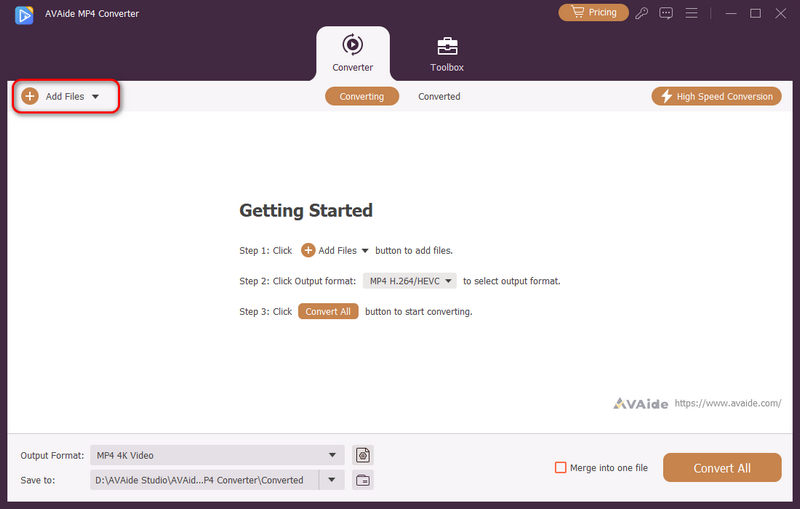
الخطوه 3انقر على اسقاط بجوار خيار "تنسيق الإخراج" لاختيار تنسيقات الفيديو المطلوبة. لتحويل M3U8 إلى MP4، اختر MP4 تنسيقات مثل 4K MP4 وHEVC MP4.
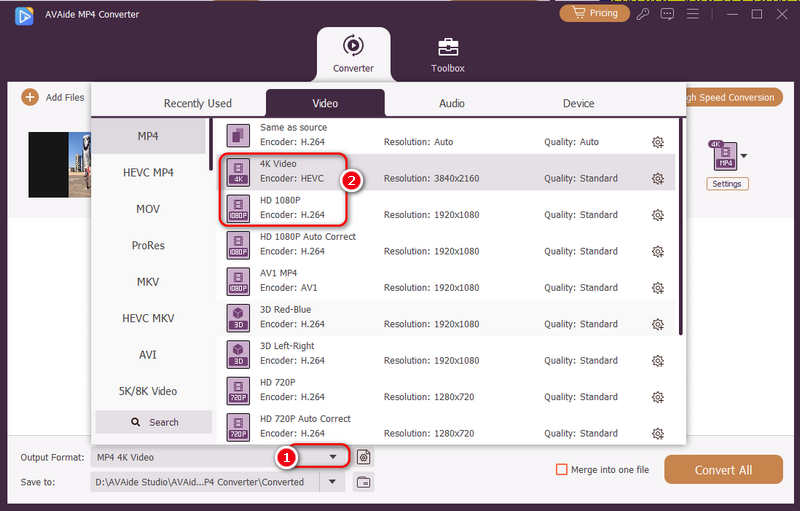
الخطوة 4حدد مسار حفظ الملفات المراد تصديرها. ثم انقر على تحويل جميع اضغط على الزر الموجود في الزاوية اليمنى السفلية لبدء تحويل M3U8 إلى MP4.
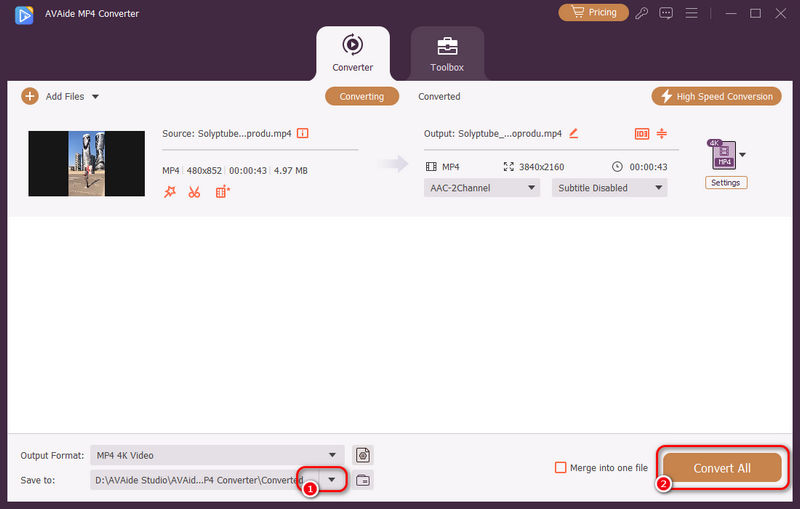
الجزء 5. كيفية تحويل M3U8 إلى MP4 عبر الإنترنت
بالإضافة إلى ذلك، يمكنك تحويل ملفات M3U8 إلى MP4 عبر الإنترنت. إحدى الأدوات التي تساعدك في تحويل ملفاتك هي التحويل عبر الإنترنتلا تتطلب هذه الطريقة تثبيت أي برنامج، ولكن يُرجى العلم أنه يجب أن يكون لديك اتصال إنترنت جيد أثناء عملية التحويل. باستخدام هذه الأداة، يمكنك تحميل ملف M3U8 عبر جهاز الكمبيوتر المحلي، أو جوجل درايف، أو دروبوكس، أو رابط الفيديو. إليك خطوة بسيطة لتحويل M3U8 إلى MP4 عبر الإنترنت:
الخطوة 1أولا قم بالذهاب إلى الموقع الرسمي لـ التحويل عبر الإنترنت واستيراد ملف M3U8.
الخطوة 2ثم اختر MP4 كتنسيق الإخراج. وابدأ بالتحويل بالضغط على يبدأ زر.
الخطوه 3وأخيرًا، قم بتنزيل الملف المحول على جهاز الكمبيوتر الخاص بك.

الجزء 6. كيفية تحويل صيغة M3U8 إلى MP4 على أجهزة Android/iPhone
إذا كنت تتساءل عن كيفية تنزيل ملفات M3U8 وتحويلها إلى MP4 على هاتفك المحمول، يمكنك تجربة تطبيق M3U8. فهو سهل الاستخدام ومريح.
الخطوة 1قم بتنزيل تطبيق M3U8 هذا من Google Play (Android) أو Apple Store (أجهزة iOS).
الخطوة 2قم بتشغيله وأدخل عنوان URL للفيديو المستهدف لتنزيله وتحويله من M3U8 إلى MP4.
الخطوه 3اضغط على تحميل زر لبدء العملية.
الجزء 7. الأسئلة الشائعة حول تحويل M3U8 إلى MP4
لماذا لا يمكنني تحويل M3U8 إلى MP4؟
عندما تفشل أو تواجه تأخيرًا عند تحويل M3U8 إلى MP4، فقد يكون ذلك بسبب عدم استقرار الشبكة أو انقطاع اتصال دفق الفيديو المصدر.
هل يستطيع Windows Media Player فتح ملفات فيديو M3U8؟
بكل تأكيد نعم! من الناحية الفنية، يقوم Windows Media Player بتشغيل ملفات M3U8.
لماذا لا يستطيع VLC تحويل M3U8 إلى MP4؟
إذا لم يتمكن VLC من تحويل M3U8 إلى MP4، فهذا يعني أن الفيديو الأصلي تمت إزالته من رابط .m3u8، أو أن الفيديو غير مدعوم بواسطة VLC، أو أن رابط .m3u8 محمي بواسطة DRM.
كيف تلعب M3U8 على كروم؟
لتشغيل ملفات M3U8 في Google Chrome، يمكنك استخدام ملحقات كروم M3U8 يحب تشغيل HLS الأصلي. من خلال تثبيت الامتداد، يمكنك مشاهدة تدفقات M3U8 بسلاسة دون الحاجة إلى مشغل وسائط خارجي.
ما الفرق بين ملفات M3U وM3U8؟
يتمثل الاختلاف الرئيسي بين ملفات M3U وM3U8 في أن M3U معروف على نطاق واسع باستخدام معايير مختلفة. حيث أن M3U8 يستخدم UTF-8 بشكل صريح. يحتوي M3U على مراجع لملفات الصوت، بينما ترتبط ملفات M3U8 عادةً بـ HTTP Live Streaming (HLS) وهي أكثر ملاءمة للبث التكيفي.
هل يمكنني تنزيل ملفات M3U8 باستخدام VLC؟
بكل تأكيد نعم. يمكنك استخدام VLC لالتقاط وتنزيل تدفقات M3U8 كملفات محلية.
بشكل عام، هذه هي 5 طرق للتحويل صيغة M3U8 إلى MP4. بمساعدة هذه الطرق، يمكنك الآن تغيير تنسيق M3U8 بكفاءة ليكون متوافقًا عبر الأجهزة المختلفة. بعد التحويل، إذا كنت بحاجة إلى أداة لتشغيل مقاطع الفيديو الخاصة بك، فاستخدمها AVAide مشغل Blu-ray للاستمتاع بالمشاهدة بجودة عالية. لاكتشاف المزيد من وظائفه ومميزاته، جربه الآن.
في الوقت نفسه، نذكركم بأن بعض مقاطع الفيديو محمية بحقوق الطبع والنشر. قد يكون تنزيلها أو تحويلها غير قانوني. يُرجى التأكد من الاستخدام القانوني قبل التحويل.
محول MP4 متعدد الوظائف لتحويل أي تنسيق فيديو إلى MP4 بجودة إخراج عالية.




